电脑作为现代生活中不可或缺的工具,其性能的稳定性对于日常使用至关重要。内存条,作为电脑中负责数据临时存储的关键部件,一旦缺失或出现问题,将严重影响电脑的运行速度与稳定性。当发现电脑未装内存条时,应该如何正确处理呢?本文将为你详细解答。
识别电脑未装内存条的情况
在处理之前,首先需要确认电脑是否真的缺少内存条。常见的迹象包括电脑无法启动(屏幕无显示或仅显示错误信息)、频繁死机、运行程序时反应迟钝等。要进行确认,可以按照以下步骤操作:
1.关闭电脑电源:确保电脑彻底关闭,断开电源。
2.打开机箱:依据电脑的型号,打开机箱外壳。
3.检查内存条插槽:在主板上找到内存条插槽,检查是否有内存条插入。
4.确认物理连接:确保内存条没有松动或安装不当。
如果你确定没有安装内存条,或现有内存条存在问题,那么请准备按照以下步骤进行处理。
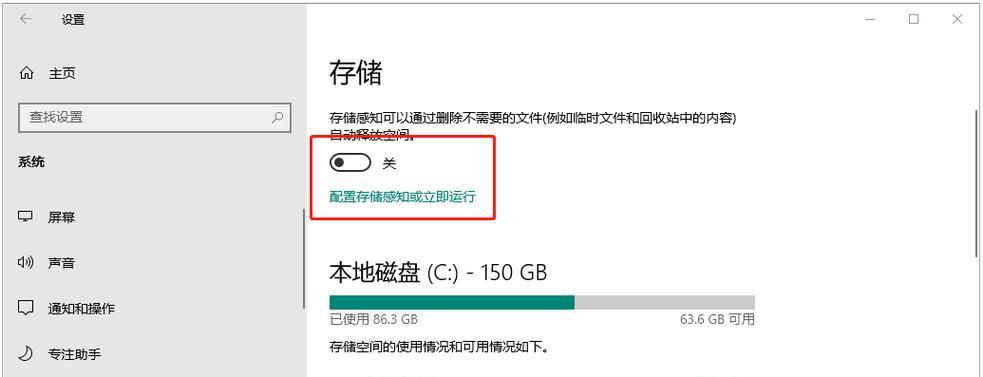
如何正确安装内存条
安装内存条是一个相对简单的过程,但需要一些必要的电子设备知识和细致的操作。以下是详细步骤:
准备工作
在开始之前,请确保准备好以下物品:
合适规格的内存条:根据你的主板和电脑型号选择正确的内存条类型。
防静电手环:以防止静电损坏电脑部件。
清洁布:用于清洁主板上的灰尘。
安装步骤
1.开启电脑机箱:确保电脑已经完全断电后,打开机箱盖板,暴露出主板。
2.找到内存条插槽:在主板上找到内存条插槽,通常有颜色区分或贴有标签。
3.安装防静电手环:佩戴上防静电手环,并确保接地,以防止静电损伤电脑部件。
4.清理内存条插槽:如果插槽附近有灰尘,用清洁布轻轻擦除。保持插槽干净对内存条的正常工作至关重要。
5.将内存条对准插槽:将内存条的缺口与插槽的凸起对准,确保两边的卡口与内存条的凸起部分可以正确卡入。
6.均匀用力按下内存条:双手均匀用力,将内存条垂直缓慢插入插槽中,直至两侧卡扣自动扣紧。
7.检查安装:确保内存条安装稳固,无松动现象。
8.测试电脑:重新盖上机箱盖板,连接电源,开机测试是否可以正常启动电脑。
注意事项
安装内存条过程中,要避免用力过猛,以免损伤内存条或主板插槽。
确保在干净无尘的环境中进行安装,避免灰尘和杂质落入内存条插槽中。
安装过程中若电脑带电,极易损坏主板或内存条,务必断开电源。

常见问题与解决方案
在安装内存条过程中,可能会遇到一些问题,比如内存条不兼容、电脑无法启动等。以下是一些常见问题的解决方案:
1.内存条不兼容:请检查是否购买了与电脑型号和主板相兼容的内存条,或尝试更换其他规格的内存条。
2.电脑无法启动:检查内存条是否安装正确,包括是否完全插入插槽、卡扣是否扣好。
3.电脑启动后蓝屏或死机:可能和内存条质量有关,尝试更换内存条解决。

维护与升级建议
电脑中安装的内存条也需要正确的维护与定期升级,以下是一些建议:
定期使用压缩空气清理主板和内存条上的灰尘。
注意电脑的散热,过热可能会影响内存条的性能。
根据电脑使用需求,适时增加或升级内存条,以提高电脑的整体性能。
通过以上步骤,你可以有效解决电脑未装内存条的问题,并通过正确的维护和升级方法,保持电脑的最优性能。如果你在安装内存条的过程中遇到了问题,建议寻求专业人士的帮助。这样不仅可以确保电脑的安全,同时也能避免不必要的损失。
电脑未装内存条的情况虽不常见,但一旦出现,就需要迅速而准确的处理。本文详细介绍了识别、安装以及处理电脑未装内存条的方法,希望对遇到这一问题的用户提供帮助。如果你的电脑出现了其他硬件问题,建议咨询专业技术人员进行检查和维修。
标签: #内存条


